Datenbankanlage #
Mit dem erstmaligen Start des SEP Bar! Administrator gelangen Sie in den Dialogbereich zur Anlage einer neuen Datenbank:
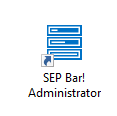
Hier legen Sie die Grunddaten für die Datenbank fest:

Sie können den SQL-Server und ggf. deren Instanzen im Feld Servername auswählen. Es stehen Ihnen alle erreichbaren SQL-Server im Netzwerk zur Auswahl.
Sollte hier kein Server zur Auswahl angeboten werden, so kontrollieren Sie die Firewall-Einstellungen und überprüfen, ob der SQL Browserdienst am Rechner des SQL-Servers gestartet ist.
Sie entscheiden, welche Authentifizierung Sie für den SQL-Server nutzen möchten, es stehen Ihnen die Windows-Authentifizierung und SQL-Authentifizierung zur Auswahl. Entscheiden Sie sich für die SQL-Authentifizierung, so geben Sie hier auch den Benutzernamen und das Kennwort ein.
Für die Anlage einer neuen Datenbank geben Sie den Namen der Datenbank und die Mandantennummer an. Für die Mandantennummer können Sie eine dreistellige Zahl eingeben.
Die Einstellung zur Logging-Stufe legt fest, welche Informationen zur Datenbank in einer Log-Datei protokolliert werden sollen. Sie haben hier die Auswahl zwischen:
- 1 – Schwere Fehler
- 2 – Fehler
- 3 – Warnungen
- 4 – Informationen
- 5 – Debug
- 6 – Maximal
Um so höher die Logging-Stufe, umso mehr wird protokolliert, was das Zeitverhalten im Programm beeinflussen kann.
Über den Button Testen können Sie die Einstellungen testen. Sind die Daten zum SQL-Server und zur Datenbank richtig hinterlegt, so erhalten Sie folgende Programmmeldung:

Über Speichern beenden Sie die Anlage der Datenbank. Sie erhalten den Hinweis, dass eine neue Datenbank beim nächsten Start des SEP Bar! Administrator angelegt werden muss. Bestätigen Sie diese Abfrage, wenn die Datenbank angelegt werden soll:
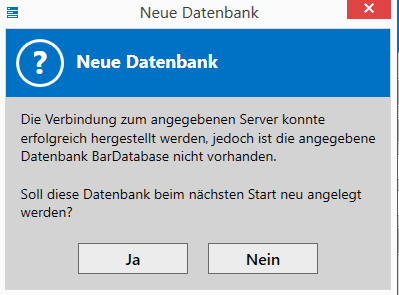
Die Einstellungen werden gespeichert, das Programm geschlossen und der SEP Bar! Administrator neu gestartet. Sie gelangen in die Anmeldung zur Datenbank. Über das Zahnrad können Sie die Datenbankeinstellungen nochmals prüfen und ggf. verändern:

Für den 1. Start des SEP Bar! Administrators verwenden Sie den voreingestellten Benutzer SepBar! mit dem Passwort sepbar!. Ändern Sie diese Zugangsdaten im Administrator.